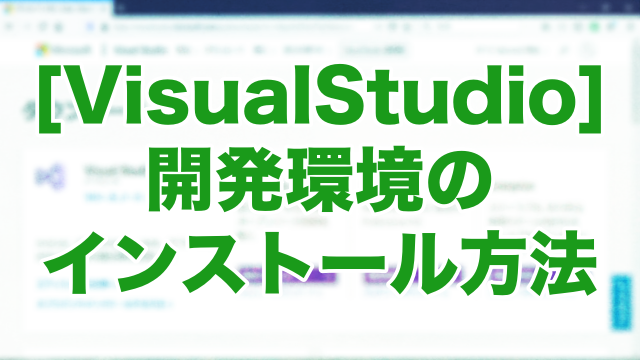VB.net/VB2017/VB2019
VisualStudio2019をインストールする
Visual BasicやVisual C#などを開発したい場合にはVisual Studioをダウンロードし、開発環境をWindowsにインストールします。
VisualStudio2019をインストールする手順
1.マイクロソフトのサイトにてダウンロードする

Windows、Mac、Linux 用の Visual Studio と VS Code のダウンロード
Visual Studio IDE または VS Code を無料でダウンロードします。 Windows、Mac で Visual Studio Professional または Enterprise エディションをお試しください。
1−1.上記サイトを開き、Community版の無料ダウンロードをクリック
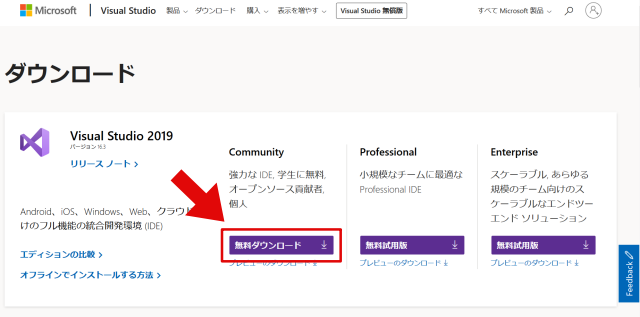
1−2.確認メッセージの[ファイルを保存]をクリック
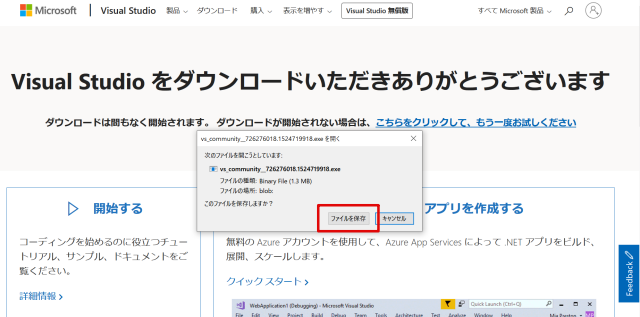
1−3.ダウンロードしたファイルを起動します
ダウンロートしたファイルを起動すると、本体のダウンロードとインストールが開始されます。
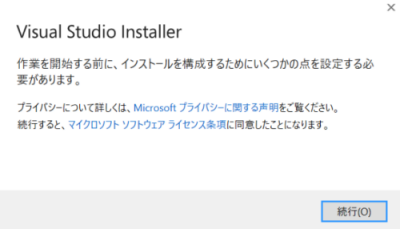
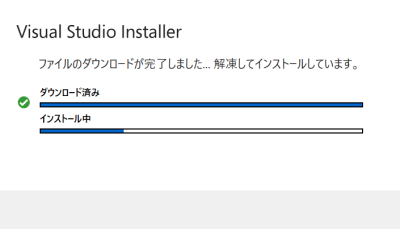
2.VisualStudio2019をインストール
2−1.インストールする必要な開発を選択する
本体のダウンロードが終了すると、自動的にインストーラーが起動します。
インストールしたい開発のジャンルを選択して、[インストール]をクリック。
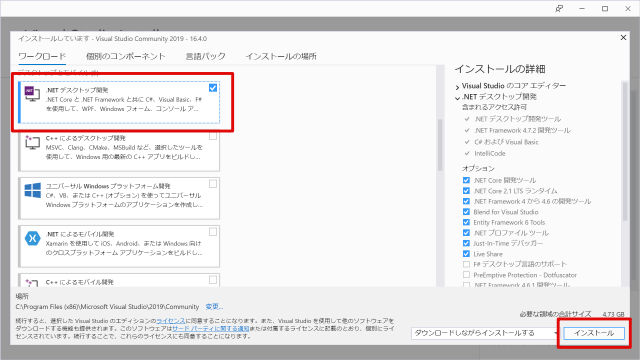
[インストール]をクリックするとインストールが開始されます。
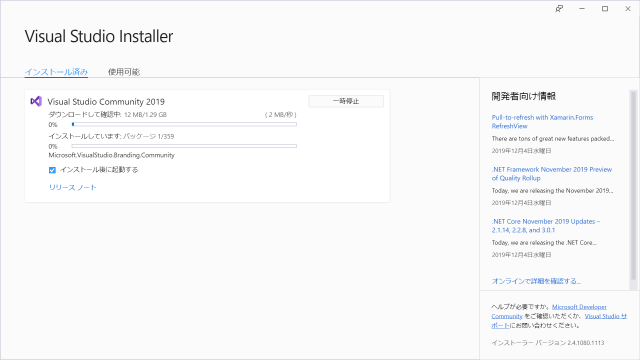
2−2.マイクロソフトのログイン画面が表示される
初回起動の準備としてマイクロソフトのログイン画面が表示されます。
ユーザーアカウントが無い場合は[後で行う。]をクリックしても構いません。
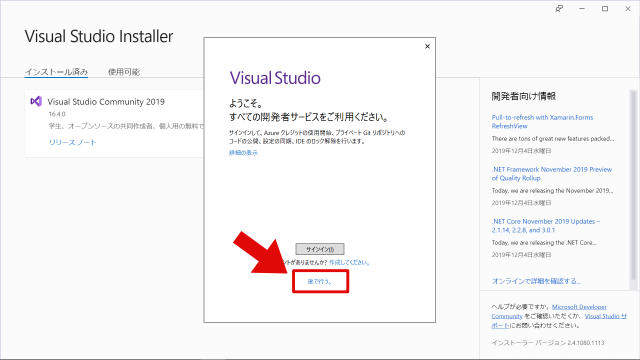
2−3.開発環境のデザインを選択
配色テーマなどを選択して、[Visual Studio の開始]をクリック。
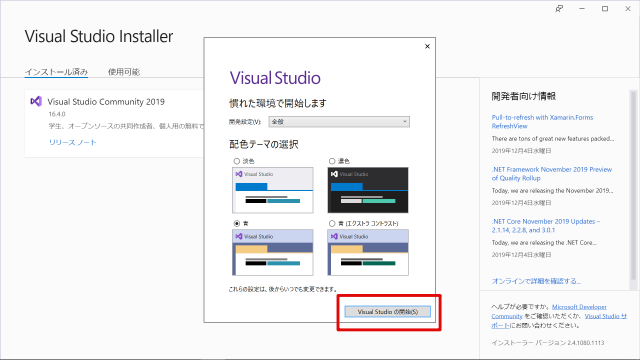
2−4.インストールの完了
初期起動の準備が終了すると、画面に重なる様な状態で起動ガイダンスの画面が表示されます。
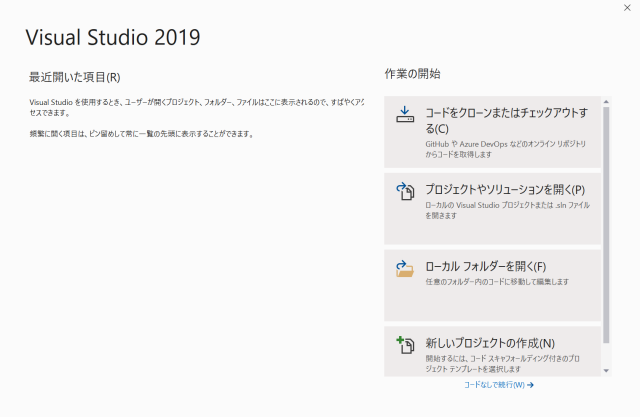
以上でVisual Basic 2019のインストールは完了です。